Miglior software di masterizzazione di DVD per video da conservare con una guida dettagliata
Preghiamo di non essere d'accordo con coloro che affermano di ignorare l'uso dei DVD. Non possiamo negare il fatto che con la tecnologia odierna i DVD stanno lentamente scomparendo. Ma sapevi che se vuoi accumulare i tuoi vecchi video conservati sul tuo computer per così tanto tempo, puoi farlo masterizzare DVD tenerli invece? Oltre all'archiviazione, renderà anche più comodo guardare i tuoi film, seduto o addirittura sdraiato sul divano piuttosto che sulla sedia del computer. Per fortuna, a differenza del processo di masterizzazione precedente, possiamo fare il lavoro da soli, e questo grazie ai moderni creatori di DVD che possiamo acquisire in qualsiasi momento. Sì, hai letto bene. Non avrai bisogno di visitare un negozio di computer solo per convertire i tuoi video in DVD, perché puoi farlo da solo nel comfort di casa tua.
Fortunatamente, se ancora non sai come farlo personalmente a causa del mancato riconoscimento di uno strumento, non preoccuparti, perché ti abbiamo coperto. Dato che hai scelto di leggere ed essere informato in questo post, ti preghiamo di prepararti mentre scateniamo i masterizzatori DVD preferiti di tutti i tempi di questa generazione. Quindi, senza ulteriori addio, cominciamo.
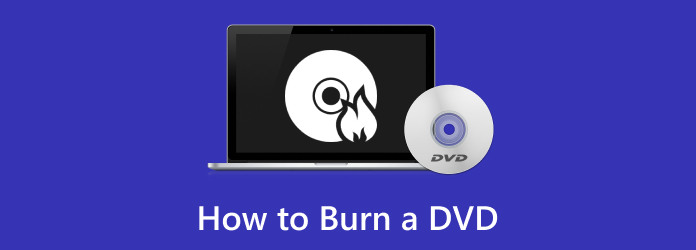
Parte 1. Il modo migliore per masterizzare DVD
Parlando del meglio, se vuoi creare un DVD dai tuoi numerosi video, allora questo Tipard DVD Creator è quello che dovresti usare. È un software che ti darà la migliore esperienza nella masterizzazione di DVD. Perché? Perché anche se sei un principiante per questo compito, ti permette di lavorare come un professionista che finisce rapidamente il suo lavoro. Sarai sicuramente felice di vedere la sua interfaccia intuitiva e di facile comprensione, al punto che non avrai mai bisogno di alcune guide su come masterizzare un DVD con esso. Inoltre, offre un buon supporto per numerosi formati di input video come, ma non solo, VOB, WMV, MOD, MP4, AVI, FLV, MKV, MKV, MPEG TS, MOV, MTS, ecc. Allo stesso modo, per il suo output, puoi scegliere liberamente tra DVRD-R, DVD+R, DVD-5, DVD-9, DVD-RW, DVD+R DL, DVD-R DL, ecc.
Oltre alla masterizzazione di DVD, Tipard DVD Creator ti consente di personalizzare il modello di menu, come il pulsante, il testo e la cornice, insieme alle dozzine di modelli disponibili. Inoltre, se vuoi unire i tuoi numerosi capitoli o video in uno solo, puoi farlo facilmente con questo straordinario software. Sorprendentemente, coloro che vogliono prima modificare i propri video possono prodigarsi con le funzionalità di modifica di questo creatore di DVD. Tali strumenti di modifica sono il rotatore video, il flipper, il cutter, gli strumenti per ritagliare, aggiungere filtri, filigrana, immagine, testo, sottotitoli e regolatori audio ed effetti. In effetti è un software completo per i tuoi video e DVD. Quindi, se vuoi capire di più su come funziona questo strumento multifunzionale, fai affidamento sui passaggi seguenti.
Passo 1 Scarica DVD Creator sul tuo PC
Inizialmente, devi prenderti un momento per scaricare e installare Tipard DVD Creator sul tuo computer. Per fare ciò, si prega di fare affidamento sul Scaricare pulsanti sottostanti. Fare clic sul pulsante che integrerà il sistema operativo del dispositivo del computer.
Passo 2 Carica i video da masterizzare
Una volta installato il software, avvialo e fai clic immediatamente su Disc DVD sulla sua finestra iniziale. Quindi, fare clic su Aggiungi file multimediali pulsante al centro dell'interfaccia principale. Ora puoi caricare tutti i video o i film che desideri masterizzare. Sì, puoi creare un DVD da MP4 e altri formati. Quindi, una volta che tutti i file sono stati inseriti, premi il pulsante Successivo pulsante.
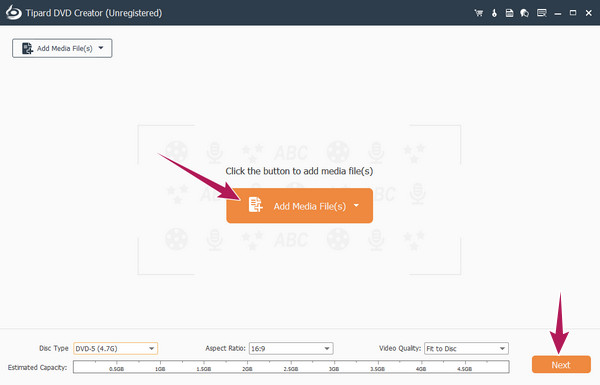
Passo 3 Imposta il modello di menu
Successivamente, lo strumento ti porterà alla finestra successiva, dove puoi personalizzare il modello di menu per il tuo DVD. Scegli tra i molteplici modelli sotto il Modello di menu .
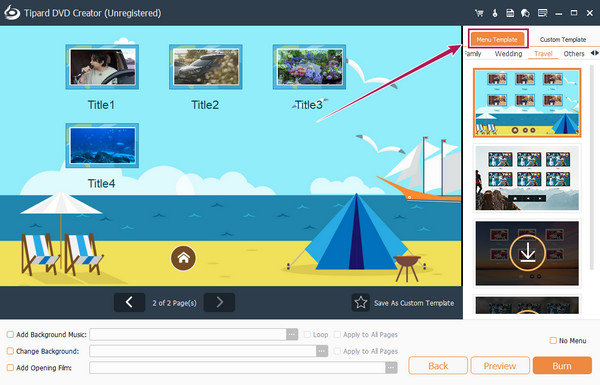
Note:: puoi anche personalizzare il modello aggiungendo la tua musica di sottofondo preferita e modificando la visualizzazione dello sfondo quando selezioni le caselle specifiche sotto l'anteprima e carichi le tue scelte preferite. Al termine, fare clic su Stella icona con un Salva come modello personalizzato dialogo per mantenere il tuo modello personalizzato.
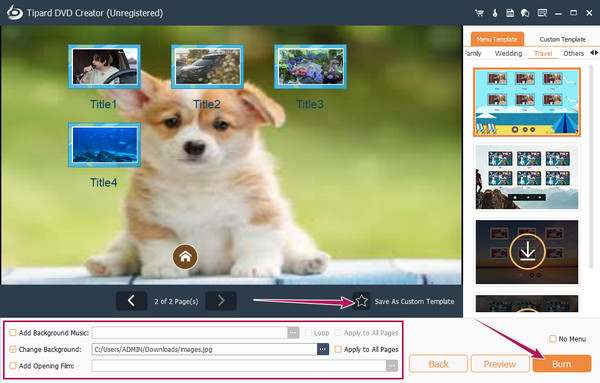
Passo 4 Masterizza MP4 su DVD
Dall'ultima finestra, fare clic su Bruciare pulsante per passare al successivo. Assicurati che il DVD sia inserito nella traccia del disco, quindi nella finestra successiva, attiva o disattiva Masterizza su disco selezionare e regolare gli altri preset disponibili in base ai propri gusti. Successivamente, fai clic su Inizio pulsante.
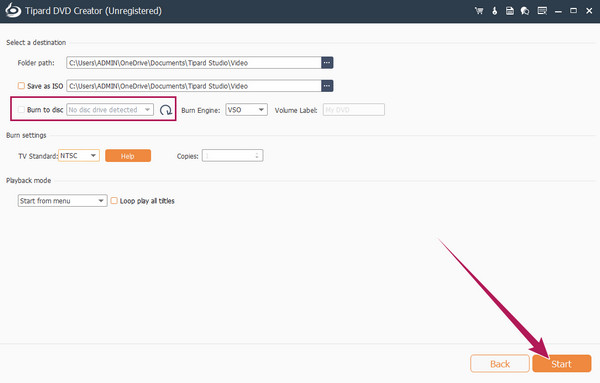
Parte 2. Altri modi convenienti per masterizzare DVD
Anche se hai già trovato il miglior masterizzatore di dischi sopra, vogliamo comunque che tu abbia altre opzioni. Perché, come si suol dire, più siamo, meglio è. Pertanto, incontriamo gli altri utili strumenti integrati con l'elenco di software di masterizzazione di DVD gratuiti per aiutarti con il tuo compito.
Masterizza il DVD su MacBook con Burn
Con la demo che presenteremo di seguito, raggiungerai facilmente il tuo scopo utilizzando il tuo MacBook gratuitamente. Grazie al software di masterizzazione DVD gratuito puoi ottenere sul tuo computer Mac, che si chiama Burn. The Burn è un software in grado di masterizzare i tuoi video e file audio su DVD. Tuttavia, per masterizzare i file audio e video, devi prima convertirli in MP3 e MPG e questo processo di conversione sarà possibile eseguirlo anche con l'app Burn. Pertanto, se sei pronto a richiedere il tuo DVD sul tuo Mac, lascia che le linee guida dettagliate riportate di seguito ti guidino.
Come creare un DVD su Mac
Passo 1 Installa il programma che ti aiuterà a trasformare i tuoi video in un DVD. Quindi, una volta installato, aprilo e inizia la sessione di masterizzazione.
Passo 2 Per caricare i video che devi masterizzare, tutto ciò che devi fare è trascinare tutti i file nell'interfaccia del software di masterizzazione.
Passo 3 Quindi, puoi immediatamente fare clic su Bruciare scheda una volta che i file sono dentro. Tieni presente che prima che inizi il processo di masterizzazione, devi assicurarti che il disco sia già inserito nel tuo Mac.
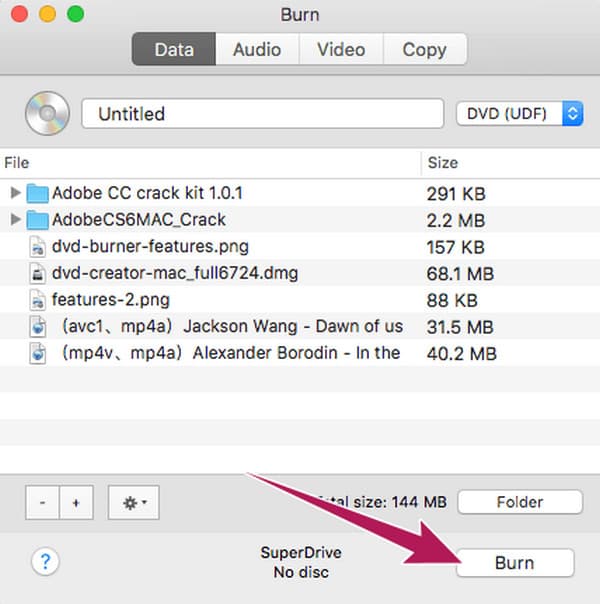
Masterizza il DVD su MacBook con SimplyBurns
Il prossimo nell'elenco è SimplyBurns, un altro software gratuito che ti consentirà di masterizzare DVD su Mac. SimplyBurns è un buon strumento di masterizzazione con un'interfaccia di tipo apri e chiudi. Inoltre, semplifica le attività di masterizzazione e ripping, poiché è uno dei suoi buoni attributi. Oltre a masterizzare video, questa app ti consente di masterizzare e copiare le foto che hai sul tuo sistema. Tuttavia, è stato riferito che anche con quanto sia semplice e intuitiva la sua interfaccia, quando si tratta del processo di masterizzazione, fa aspettare gli utenti più a lungo del solito. Quindi, questo sta a te scoprirlo quando segui i semplici passaggi seguenti.
Passo 1 Avviare lo strumento dopo l'acquisizione. Quindi, fare clic su Aggiungi pulsante per caricare i tuoi file video.
Passo 2 Una volta inserito il video, fai clic su Bruciare pulsante sul lato destro dell'interfaccia e verrà visualizzata una nuova finestra. È possibile personalizzare la destinazione di masterizzazione e gli altri preset nella finestra.
Passo 3 Quindi, fai clic su Bruciare pulsante per iniziare il processo di masterizzazione vero e proprio.
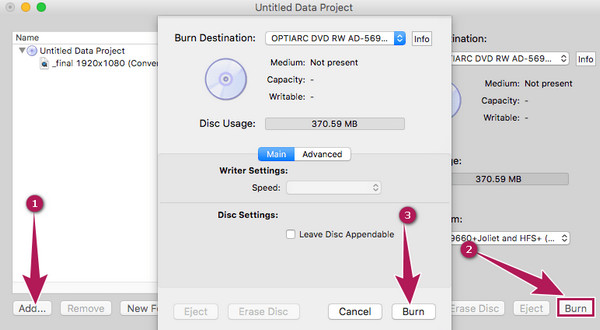
Masterizza DVD su Windows 11/10/8/7
Generalmente, un masterizzatore DVD come a Cisdem DVD Burner può facilmente masterizzare un DVD. Ma se vuoi masterizzare i tuoi video su DVD su Windows gratuitamente, allora usiamo la semplice funzione integrata. Sì, il tuo Windows 11/10 è dotato di un semplice masterizzatore DVD che ti consentirà di masterizzare video e file audio, TXT, GIF e PDF. Tuttavia, non aspettarti qualcosa di speciale come altri bruciatori con caratteristiche extra uniche. Quindi, ecco i modi per trasferire i tuoi video su un DVD utilizzando il masterizzatore integrato del tuo desktop.
Passo 1 Inserisci il DVD vuoto nel tuo computer, quindi avvia Esplora file.
Passo 2 Cerca i video che desideri masterizzare e selezionali evidenziandoli tutti. Quindi, fai clic con il pulsante destro del mouse sui file selezionati, cerca Invia alla selezione e scegli il file Unità DVD-RW.
Passo 3 Una finestra di masterizzazione del disco ti chiederà dove è necessario spuntare il Con un lettore CD/DVD opzione. Quindi, infine, fai clic su Successivo scheda per avviare il processo di masterizzazione.
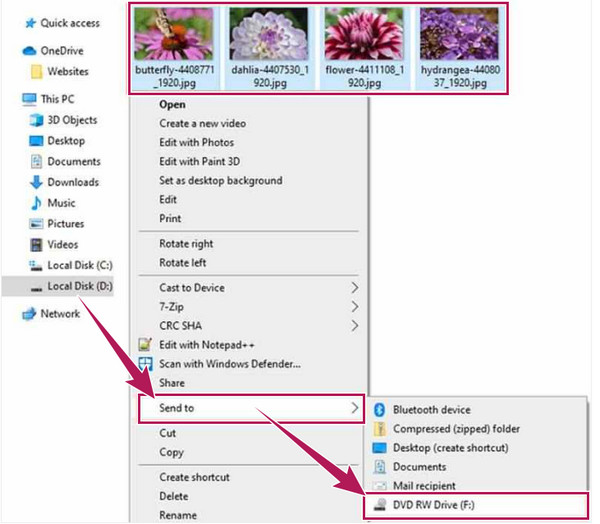
Lettura estesa:
Come copiare DVD su modelli iPad senza perdita di dati (commerciale)
DVD to AVI - Copia DVD in AVI con qualità Lossless
Parte 3. Domande frequenti sulla masterizzazione di DVD
Posso masterizzare MP4 su DVD utilizzando Windows Media Player?
Sfortunatamente, Windows Media Player non può masterizzare video e film su DVD. Tuttavia, può masterizzare CD audio che contengono solo file musicali.
È possibile masterizzare ISO su DVD?
SÌ. Se vuoi trasferire i tuoi file ISO su DVD, puoi usare Tipard DVD Creator. Carica i tuoi file ISO, quindi fai clic sul pulsante di masterizzazione.
Quanto tempo ci vuole di solito per masterizzare un disco o un DVD?
Dipende dalla lunghezza dei video o dei film che devi masterizzare. Di solito, ci vogliono fino a 15 minuti.
Conclusione
Questo articolo ha delineato la descrizione e le linee guida dei buoni masterizzatori DVD oggi. Lo strumento integrato è piuttosto vantaggioso, poiché non è necessario installare nulla. Tuttavia, se vuoi un file più veloce Masterizzazione di DVD processo e buoni strumenti di modifica, scegli Tipard DVD Creator.







